青岛版小学五年级上册信息技术教案
青岛版小学信息技术五年级上册教案全册

小学信息技术备课第五册小学信息技术课程标准一、课程任务和认知目标中小学信息技术课程的主要任务是:培养学生对信息技术的兴趣和意识,让学生了解和掌握信息技术基本知识和技能,了解信息技术的发展及其应用对人类日常生活和科学技术的深刻影响。
通过信息技术课程使学生具有获取信息、传输信息、处理信息和应用信息的能力,教育学生正确认识和理解与信息技术相关的文化、伦理和社会等问题,负责任地使用信息技术;培养学生良好的信息素养,把信息技术作为支持终身学习和合作学习的手段,为适应信息社会的学习、工作和生活打下必要的基础。
信息技术课程的设置要考虑学生心智发展水平和不同年龄阶段的知识经验和情感需求。
小学、初中和高中阶段的教学内容安排要有各自明确的目标,要体现出各阶段的侧重点,要注意培养学生利用信息技术对其他课程进行学习和探究的能力。
努力创造条件,积极利用信息技术开展各类学科教学,注重培养学生的创新精神和实践能力。
各学段的认知目标是:小学阶段1.了解信息技术的应用环境及信息的一些表现形式。
2.建立对计算机的感性认识,了解信息技术在日常生活中的应用,培养学生学习、使用计算机的兴趣和意识。
3.能够通过与他人合作的方式学习和使用信息技术,学会使用与学生认识水平相符的多媒体资源进行学习。
4.初步学会使用网络获取信息、与他人沟通;能够有意识地利用网络资源进行学习、发展个人的爱好和兴趣。
5.知道应负责任地使用信息技术系统及软件,养成良好的计算机使用习惯和责任意识。
6.在条件具备的情况下,初步了解计算机程序设计的一些简单知识。
二、教学内容和课时安排中小学信息技术课程教学内容目前要以计算机和网络技术为主(教学内容附后)教学内容分为基本模块和拓展模块(带*号),基本模块是对学生的基本要求,拓展模块是对学生的较高要求各区县可根据认知目标和当地的实际情况,在保证学生掌握基本模块内容的基础上,适当选取拓展模块的内容。
课时安排:小学阶段信息技术课程,不少于68学时,建议102学时;上机课时不少于总学时的70%。
五年级上册信息技术备课教案(青岛版)

五年级上册信息技术备课教案(青岛版)五年级上册信息技术备课(青岛版)第一课智能机器人登场教学目标:1.了解当今种类繁多的机器人家族2.认识机器人的本领3.认识仿真机器人4.了解真实的机器人教学重点:认识机器人的本领教学难点:认识仿真机器人教学过程:一、导入新课同学们,我们猜个好吗?早晨,我们吃过早点上学以后,它立即用吸尘器清扫房间,用洗衣机洗涤我们换下的衣服。
电话铃响了,它马上拿起耳机,在一张便条上记下对话内容。
门铃响了,它并不急于开门,而首先问来访者是谁,然后根据来访者的声音仔细辨别他是不是主人的客人,以此决定是否开门。
做晚餐的铃声响了,它走进厨房,熟练地焖米饭、炒菜,为我们准备可口的饭菜。
门铃又响了,一听那熟悉的声音,它就知道是主人下班回来了,马上开门迎接……你知道它是谁吗?生答,师总结。
那么今天我们就来一起认识一下,我们的新朋友——智能机器人。
学生通过预习,查找资料来回答问题。
学生自己看书认识。
二、了解当今种类繁多的机器人家族。
同学们,你们知道吗?机器人技术作为20世纪人类最伟大的发明之一,自60年代初问世以来,经历40余年的发展已取得长足的进步。
还有谁知道其他有关机器人的知识,说出来大家一起分享一下?生答。
三、认识机器人的本领你想更多地了解机器人吗?你想探索机器人世界的秘密吗?让我们一起进入机器人世界,共同探索机器人世界的奥秘吧!老师给同学们几个网址大家一起去看看机器人到底有多神奇,let’s go!机器人世界:机器人博览:看到这么多有关机器人的资料,同学们你来想象一下,未来机器人长什么样子?会干些什么?好在课本上写下自己的想象。
下面,我们就一起认识一下我们身边的机器人朋友“智能宝宝”(展示机器人)四、认识仿真机器人我们将要学习的是仿真机器人。
svjc就是机器人的仿真系统,它是为仿真机器人定制的编程工具。
宇航员遨游太空之前,都是先在虚拟仿真的太空环境下进行练习的。
许多大型工程在动工之前,也都是在虚拟仿真的环境中进行测试论证的。
青岛版五年级上册信息技术第二单元教案

青岛版五年级上册信息技术第二单元教案第二单元信息共享与安全第一课信息及其特征一、教学目标:知识目标:了解人类可以感知各种各样的信息;掌握人类表达信息的多种方式;了解信息的主要特点。
技能目标:能够区别信息和载体。
情感、态度和价值观目标:感受信息的价值和重要性;初步建立信息的交流和共享意识。
二、教学重点:信息及其特征三、教学难点:能够区别信息和载体。
四、教学过程:(一)导入:听上课的铃声响了,这说明我们要上课了。
看窗外的树叶落了,这说明冬天来了……这些都告诉我们一些信息,可以说信息无处不在,无时不在。
(二)学习与探究:1、无处不在的信息(1)阅读教材,找出信息的概念,并举例说出身边的信息。
信息:可以把人类感官感觉到的东西成为信息。
(2)想一想,回答下面的问题婴儿主要通过什么方式表达信息?(哭的声音、表情、动作)你现在主要通过什么方式和父母交流?(语言、表情、动作)人和计算机交流信息主要通过哪些器官?(手眼口耳)2、我们是如何表达信息的(1)阅读教材,找出信息媒体和信息载体的概念,并举例说出。
信息的媒体:把用来表达信息的声音、文字、图像等称为信息的媒体信息载体:承载信息的物质成为信息的载体,如纸张、磁带、光盘、U盘等。
(2)练一练,回答下面问题你最擅长用什么方式表达信息?你使用的课本是信息吗?信息为什么必须依附于某种载体而存在?(3)小游戏,请做出喜怒哀乐四种表情。
(4)一点通:信息是人类的重要资源。
(5)信息的特这个:可传递性、共享性、可处理性、时效性、载体依附性等。
2、信息的价值(1)阅读教材,举例说出信息可以创造什么价值?(经济、社会等)(2)想一想:如果你有一个思想,我有一个思想,我们在进行交换的时候,我们就会各自同时拥有两种思想。
这句话说明了一个什么道理?信息可以传递、共享。
第二课信息技术介绍二、教学目标:知识目标:了解什么是信息技术;了解现代信息技术及其发展趋势。
技能目标:掌握信息技术和其他技术的区别;能够区分不同类型的信息技术。
第10课 幸运大转盘 (教案) 信息技术五年级上册-青岛版 (1)
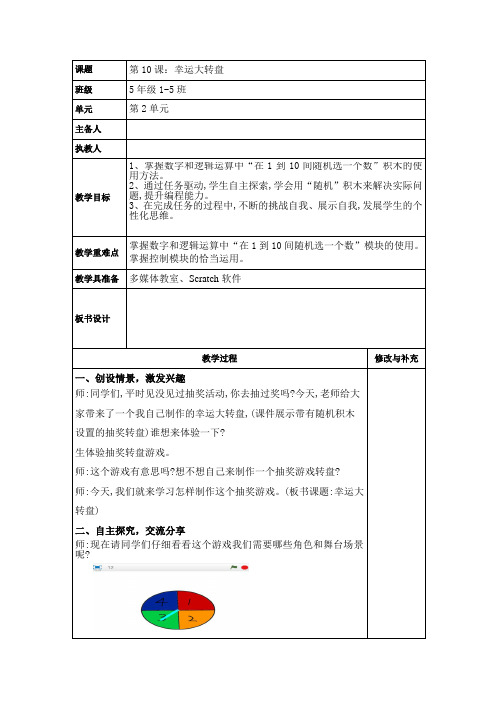
课题第10课:幸运大转盘班级5年级1-5班单元第2单元主备人执教人教学目标1、掌握数字和逻辑运算中“在1到10间随机选一个数”积木的使用方法。
2、通过任务驱动,学生自主探索,学会用“随机”积木来解决实际问题,提升编程能力。
3、在完成任务的过程中,不断的挑战自我、展示自我,发展学生的个性化思维。
教学重难点掌握数字和逻辑运算中“在1到10间随机选一个数”模块的使用。
掌握控制模块的恰当运用。
教学具准备多媒体教室、Scratch软件板书设计教学过程修改与补充一、创设情景,激发兴趣师:同学们,平时见没见过抽奖活动,你去抽过奖吗?今天,老师给大家带来了一个我自己制作的幸运大转盘,(课件展示带有随机积木设置的抽奖转盘)谁想来体验一下?生体验抽奖转盘游戏。
师:这个游戏有意思吗?想不想自己来制作一个抽奖游戏转盘?师:今天,我们就来学习怎样制作这个抽奖游戏。
(板书课题:幸运大转盘)二、自主探究,交流分享师:现在请同学们仔细看看这个游戏我们需要哪些角色和舞台场景呢?(生答:需要转盘、指针、还有转盘上的数字) 师:现在要想让这个程序运转起来,你们看还需要什么? (生答:设置脚本,让指针转起来)1、创建舞台和角色师:你能用以前学过的知识绘制出角色:转盘和指针。
学生尝试操作,教师巡视。
当大部分学生做完后,指一生演示他的作品:(1)删除原有“sprite1”角色,绘制“转盘”角色。
(2)绘制“指针”角色并设置造型中心在其尾部。
(2)搭建“指针”角色旋转所需脚本师:怎么样才能使指针转起来,又保证每次停下来的位置是随机的,而不是固定呢?这就需要数字和逻辑模块中的“在1到10间随机选一个数”积木来帮忙了,根据课本46页角色的预期效果以及脚本尝试完成指针的脚本。
(1)、随机积木在哪里,请同学们自己动手做一做,想一想随机积木的数值如何设置?生自主尝试,生演示汇报;三、合作学习,释疑解难师:幸运转盘已经转动起来,如果想使转盘显示获得的奖次该怎么办?同学之间互相交流,完成任务。
青岛版信息技术五年级上册第十一课《飞行的魔法师》教案

授课时间:2016年11月22日
课题
飞行的魔法师
课型
新授
主备
执教
学
习
目
标
1.导入“森林”背景和“魔法师”的角色。
2.运用在1到10间随机选一个数指令设计魔法师在森林中飞行的动画。
重点
导入“森林”背景和“魔法师”的角色。
难点
运用在1到10间随机选一个数指令设计魔法师在森林中飞行的动画。
三:自评互评,作品展示。计划用时10分钟。
教师活动:找两个学生上台演示操作步骤,并让他谈谈自己在操作过程中遇到的问题以及解决问题的方法。布置任务:让学生完成71页的任务,参考要点点击的程序。
学生活动:观看演示小组讨论并完成老师布置的任务。
四:回忆拓展,小结作业。计划用时7分钟
教师活动:要求学生将课堂完成的作品提交,采用随机提问的方法来归纳本节课的重难点。对操作过程中的易错点加以概括总结。
学生活动:激发学生对本节课的兴趣。
二:合作探究,新课教学。计划用时20分钟
教师活动:让学生打开课本74页,导入“森林”背景和“魔法师”的角色。运用在1到10间随机选一个数指令设计魔法师在森林中飞行的动画。要点点击:添加多个飞行的角色,分别对角色进行脚本设计。老师进行巡视并予的程序。
板书设计:
1.自由飞行
教后心得:
引导学生怎样讨论和分析是十分重要的。在Scratch教学中对方法的指导主要体现在:引导学生讨论、分析。引导学生在理解的基础上学习。 Scratch尽管是趣味编程,但也是程序设计的启蒙,具有程序设计语言的基本特点,所以在教学中渗透分析的方法尤为重要。需求分析就是要让学生弄明白“做什么(内容)?” “为什么要做?”,程序分析要弄明白的是“先做什么后做什么(序)”以及“怎么做(命令)”的问题。学生脚本看多了、分析透了、搬用多了,以后遇到相同的问题自然而然脑海里就会涌现相对应的脚本,在理解的基础上再开发、再创新。地基打扎实了,上层建筑才得以牢固。
青岛版五年级上册信息技术教案

第一课智能机器人登场教学目标:1.了解当今种类繁多的机器人家族2.认识机器人的本领3.认识仿真机器人4.了解真实的机器人教学重点:认识机器人的本领教学难点:认识仿真机器人教学时间:一课时教学过程:一、导入新课同学们,我们猜个谜语好吗?早晨,我们吃过早点上学以后,它立即用吸尘器清扫房间,用洗衣机洗涤我们换下的衣服。
电话铃响了,它马上拿起耳机,在一张便条上记下对话内容。
门铃响了,它并不急于开门,而首先问来访者是谁,然后根据来访者的声音仔细辨别他是不是主人的客人,以此决定是否开门。
做晚餐的铃声响了,它走进厨房,熟练地焖米饭、炒菜,为我们准备可口的饭菜。
门铃又响了,一听那熟悉的声音,它就知道是主人下班回来了,马上开门迎接……你知道它是谁吗?生答,师总结。
那么今天我们就来一起认识一下,我们的新朋友——智能机器人。
学生通过预习,查找资料来回答问题。
学生自己看书认识。
二、了解当今种类繁多的机器人家族。
同学们,你们知道吗?机器人技术作为20世纪人类最伟大的发明之一,自60年代初问世以来,经历40余年的发展已取得长足的进步。
还有谁知道其他有关机器人的知识,说出来大家一起分享一下?生答。
三、认识机器人的本领你想更多地了解机器人吗?你想探索机器人世界的秘密吗?让我们一起进入机器人世界,共同探索机器人世界的奥秘吧!老师给同学们几个网址大家一起去看看机器人到底有多神奇,let’s go!机器人世界:/sjdw/works/robot/In机器人博览:/gb/technology/robot/index.html看到这么多有关机器人的资料,同学们你来想象一下,未来机器人长什么样子?会干些什么?好在课本上写下自己的想象。
下面,我们就一起认识一下我们身边的机器人朋友“智能宝宝”(展示机器人)四、认识仿真机器人我们将要学习的是仿真机器人。
SVJC就是机器人的仿真系统,它是为仿真机器人定制的编程工具。
宇航员遨游太空之前,都是先在虚拟仿真的太空环境下进行练习的。
青岛版信息技术五上全册教案
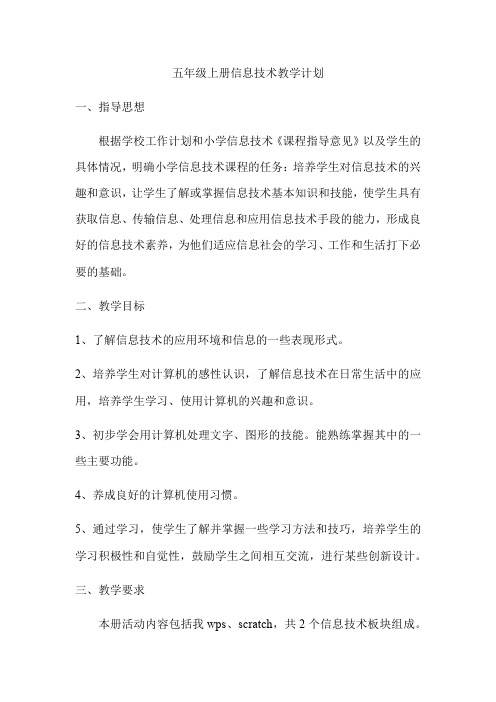
五年级上册信息技术教学计划一、指导思想根据学校工作计划和小学信息技术《课程指导意见》以及学生的具体情况,明确小学信息技术课程的任务:培养学生对信息技术的兴趣和意识,让学生了解或掌握信息技术基本知识和技能,使学生具有获取信息、传输信息、处理信息和应用信息技术手段的能力,形成良好的信息技术素养,为他们适应信息社会的学习、工作和生活打下必要的基础。
二、教学目标1、了解信息技术的应用环境和信息的一些表现形式。
2、培养学生对计算机的感性认识,了解信息技术在日常生活中的应用,培养学生学习、使用计算机的兴趣和意识。
3、初步学会用计算机处理文字、图形的技能。
能熟练掌握其中的一些主要功能。
4、养成良好的计算机使用习惯。
5、通过学习,使学生了解并掌握一些学习方法和技巧,培养学生的学习积极性和自觉性,鼓励学生之间相互交流,进行某些创新设计。
三、教学要求本册活动内容包括我wps、scratch,共2个信息技术板块组成。
旨在使学生通过“wps”板块的活动,能在wps中进行输入文字、插入艺术字、插入图片、插入音乐及制作简单动画等操作,制作一个wps作品介绍自己熟悉的事物;通过“scratch”板块的活动,将认识图形化编程软件的界面、脚本,并运用脚本制作不同效果的作品。
四、教学措施本期主要采取课堂教师授课方式、学生自学方式和动手操作三种方式进入学习,适当进行一些小竞赛及课堂评价的方式进行教学。
其中学生自学和动手是最主要的。
单元备课计划学校:镇中心小学班级:五科目: 信息技术第册第单元任课教师:教学目标本单元通过前面的阅读与思考环节中的西洋镜的引入来引出本单元要学习的工具—wps2000。
本单元是五年级上册的第一单元内容,主要是通过wps2000的学习,掌握wps2000制作的方法。
这一单元主要是操作类型的课,需要上机操作,是小学阶段非常重要的学习内容之一,占有非常重要的地位。
而第二单元《信息共享与安全》主要是理伦性的课,上机操作少一些。
青岛版信息技术五年级上册第八课《校园好声音》教案

授课时间:2016年11月1日
课题
校园好声音
课型
新授
主备
执教
学
习
目
标
1.运用“声音”模块中的指令编写歌曲《小星星》。
2.运用“声音”模块中的指令演奏不同风格的《小星星》。
重点
运用“声音”模块中的指令编写歌曲《小星星》。
难点
运用“声音”模块中的指令演奏不同风格的《小星星》。
学生活动:激发学生对本节课的兴趣。
二:合作探究,新课教学。计划用时20分钟
教师活动:请同学们参照课本57页了解声音模块的各种指令,了解音符与scratch中数字的对应关系。Scratch演奏的音高范围包括低音八度、中音八度和高音“i”,还可以选择喜欢的乐器,让scratch演奏不同风格的小星星,为了协调可以找一些符合歌曲风格的图片作为舞台背景。老师进行巡视并予以指导。
教学准备
小学信息技术(青岛地区使用)五年级上册课本和安装上scratch 2软件的计算机。
自主学习小研究
1.你的歌曲《小星星》完成了吗?把你的学习收获与小伙伴们分享吧。 2.你编写整首歌的脚本程序运用到的音乐指令有? 3.你选择的乐器风格是?
教学过程
补充完善
一:创设情境,导入课题。计划用时3分钟
教师活动:在scratch中有一组音乐模块,既可以用来弹奏音乐,也可以用来创作许多与现有音乐紧密联系的有趣作品。例如:用scratch弹奏歌曲《小星星》。
教师活动:布置任务:让学生运用scratch演奏儿歌《两只老虎》,乐器自选。你发现了吗?这首歌有很多重复的小节,可以试一试右面的循环指令。
三:自评互评,作品展示。计划用时10分钟。
- 1、下载文档前请自行甄别文档内容的完整性,平台不提供额外的编辑、内容补充、找答案等附加服务。
- 2、"仅部分预览"的文档,不可在线预览部分如存在完整性等问题,可反馈申请退款(可完整预览的文档不适用该条件!)。
- 3、如文档侵犯您的权益,请联系客服反馈,我们会尽快为您处理(人工客服工作时间:9:00-18:30)。
小学五年级上册信息技术教案第1单元制作多媒体演示文稿第1课初识“电子西洋镜”【教学目标】1.初步认识多媒体演示文稿的制作工具—PPT;2.了解制作多媒体演示文稿的一般步骤;3.学会规划多媒体演示文稿作品;4、养成做事有计划的行为习惯;【重点难点】PPT的基本操作,尤其注重保存文件的方法;规划多媒体文稿的一般步骤;PPT文稿制作的基本操作;【教学过程】【自主学习】学生阅读课本第1页的阅读与思考【情境创设激发兴趣】引言:百年前,出现了西洋镜,它是在一个大暗箱中放入许多画片,操作者一边操作摇柄播放一张张图片,一边讲解图片内容,而观察着就在欣赏一部“有声有画的连环画”。
那现在大家看着计算机,我给大家播放一下我制作的连环画,你们看喜不喜欢。
(播放幻灯片)师问:1.大家喜不喜欢?2.老师制作的连环画用到大箱子了吗?老师在操作着摇柄切换图片吗?老师没有,那么老师是怎么实现的?老师利用计算机,就可以做出这样美丽的连环画了。
现在我们给播放的这些起个名字,叫做多媒体演示文稿。
多媒体演示文稿是将文字、图片、声音、视频等信息元素,利用某种软件集成在一起形成的文件,它主要是用于演示产品、学术汇报、展示成果等。
那如何去制作演示文稿?大家想学吗?【自主探究交流分享】百年后的今天,我们利用计算机,制作出比西洋镜里的图片更加生动美丽的演示文稿。
那制作美丽的连环画的前提是我们要学习制作工具PowerPoint,通过对它的学习,同学们就可以制作出自己的连环画。
PowerPoint能够把文字、图片、声音和影像等素材有机地集成在一起,形成“电子西洋镜”,让我们更加深切生动的感受生活的多姿多彩。
老师刚刚播放的演示文稿,就是用微软公司开发的PowerPoint软件在制作的,大家想不想要自己的连环画?当然,我们要制作出美丽的演示文稿,不是我们这一节课所能教授的完的,它需要我们去学习好多东西,通过一堂堂课的学习,用不了多久你就可以有自己的演示文稿了。
那这节课我们所要学习的内容有哪些?【学习目标】1.学习PowerPoint的启动方法2.认识PowerPoint的窗口3.保存并推出我们的文档4.学习制作演示文稿的一般步骤【合作学习释疑解难】那首先我们先认识一下制作工具PowerPoint。
一.启动PowerPoint它是制作多媒体演示文稿的应用软件,下面我们先来看一下由它制作的演示文稿。
(播放PPT制作的演示文稿)那既然知道我们的演示文稿可以制作的这么漂亮,那同学们有没有想法要学习?那好,下面就让我们一起来认识一下它吧!第1步:启动PowerPoint方法:执行“开始”→“程序”→“Microsoft PowerPoint ”命令第2步:弹出创建演示文稿的对话框。
第3步:在“新建演示文稿”中选择“空演示文稿”,单击“确定”按钮,会弹出“新幻灯片”对话框。
第4步:选择第一个版式或是其他版式,单击“确定”按钮,就进入到PowerPoint 的操作界面下,这样我们就创建了演示文稿的第一张幻灯片。
【实践创作展示评价】按照刚刚讲解的内容,自己把PowerPoint程序打开。
【教师讲解】我们在打开之后,在我们面前呈现的是PowerPoint的窗口,那现在我们来认识一下它的窗口构成。
二.认识PowerPoint 的窗口包括:功能区、工作区、状态区功能区:标题栏、菜单栏、常用工具栏、格式工具栏、工作区:幻灯片缩略区、幻灯片视图区、幻灯片编辑区、视图工具栏状态区【实践创作展示评价】现在对照课本第3页的第三幅图片,看着计算机上打开的PowerPoint窗口,两个人一组,提问回答窗口的组成名称。
【教师讲解】现在我们认识到窗口的各个名称,那我们可以在编辑区输入文本或是插入图片、声音等等,那在编辑区进行的操作我们以后慢慢学习,现在我假设我们的文稿已经完成了,我们需要把它保存起来,那如何去操作呢?三.保存并推出文件创建完毕后,我们应当及时保存幻灯片。
“文件”→“保存”命令,弹出“另存为”对话框,输入文件名,选择保存路径,点击“保存”按钮。
点击标题栏的“关闭”按钮,将文稿关闭。
【实践创作展示评价】对你们自己做的文稿进行保存操作,保存到合适的位置,并给文稿起一个名字。
【教师讲解】我在开始上课时,给同学们播放了我的作品,来大家再来看一边,这一次,在看的过程中,去注意一下,我的文稿是不是围绕着一个主题思想,它有封面,还有内容,还有我的结束语。
(播放PPT)(在播放过程中,学生一边看,我一边讲解哪是封面,哪又是内容,还有我的结束语。
)现在,通过你们刚刚的观察,我们来总结一下制作多媒体演示文稿的一般步骤有哪些?四.制作多媒体演示文稿的一般步骤第1步:设计一个封面,包括标题及作者信息等内容第2步:设计好演示文件的主题第3步:做幻灯片的内容第4步:设计一个封底,包含感谢的话。
【梳理总结拓展延伸】这堂课通过我们的学习,我们认识了演示文稿的制作软件PowerPoint,通过观看演示文稿,我们学习了制作演示文稿的一般步骤。
当然我们还学习了打开PowerPoint的方法以及程序窗口。
那么现在我们来总结一下本堂课所学习的内容:1.认识PowerPoint;2.认识PowerPoint 的窗口;3.保存并推出文件;4.制作多媒体演示文稿的一般步骤。
【教学反思】:第2课给幻灯片化个“妆”第一课时【教学目标】1.掌握幻灯片背景的设置方法;2.认识背景在幻灯片操作中的重要作用;3.培养正确的审美观,培养构筑和谐美的能力;【重点难点】对幻灯片背景的设置;【教学过程】引言:上节课我们初步认识了演示文稿的制作工具PowerPoint,包括学习了PowerPoint的启动,窗口的学习,保存文档,还学习了制作演示文稿的一般步骤。
那现在,同学们先把PowerPoint程序打开。
【学生练习】学生打开PowerPoint,教师巡视,发现忘记操作的同学及时提示。
【情境创设激发兴趣】我们制作的演示文稿有文字,有图画,还有声音,现在大家看一下课本第4页下面学生做的作品,是不是都是有字有画?那如何改变幻灯片的背景呢?这就是我们这堂课所学习的内容。
【自主探究交流分享】一、设置幻灯片的背景(一)幻灯片背景的修饰第1步:创建一张空白幻灯片。
执行“格式”→“背景”命令。
第2步:在“背景”对话框中,单击下拉列表按钮。
第3步:选择“填充效果”命令,选择“图片”标签,单击“选择图片”按钮,选择相应图片,单击“插入”。
第4步:回到“填充效果”对话框,单击“确定”,单击“应用”。
在以上步骤中提醒同学们试一试“全部应用”与“应用”之间的不同。
(二)应用设计模板来改变幻灯片背景执行“格式”→“应用设计模板”命令,在弹出的“应用设计模板”对话框中,任意选择一个模板,单击“应用”按钮即可。
【合作学习释疑解难】一、“全部应用”按钮与“应用”按钮之间有什么不同?释疑解难:选择“应用”按钮,效果仅应用于当前的幻灯片;选择“全部应用”按钮,则将效果应用于所有的幻灯片。
二、什么是设计模板?释疑解难:设计模板是系统预先设置的一些模板。
这些模板固定了幻灯片的背景图案、文字格式等,我们只要将素材与其协调搭配,便可制作出精美的幻灯片了。
【实践创作展示评价】在各种填充效果中,我们学习了图片填充的方法,那么其他三种填充效果是怎样设定的呢?请同学们自己动手做一下,看有没有你更喜欢的背景。
【梳理总结拓展延伸】通过这堂课的学习,初步学会修饰一下我们的幻灯片:修饰幻灯片的背景以及应用设计模板来改变幻灯片的背景。
【教学反思】:大中小订阅第二课时【教学目标】1.学会文字的输入与调整方法;2.学会放映幻灯片;3.培养正确的审美观,培养构筑和谐美的能力;【重点难点】文字输入和调整;对文字的基本操作;【教学过程】【情境创设激发兴趣】我们已经学会设置幻灯片的背景,那如何将文字插入到我们的演示文稿中呢?这就是我们这堂课所学习的内容,在演示文稿中插入并修饰文字。
【自主探究交流分享】一、文字输入与输入法1.输入法的选择同时按下Ctrl和Shift两个按键,选择拼音输入法中的“智能ABC”输入法。
2.输入汉字依据拼音输入汉字“今天是你的生日,我的祖国!”。
【学生练习】输入汉字“今天是你的生日,我的祖国!”二、在幻灯片中插入文字第1步:执行“插入”→“文本框”→“水平”命令。
第2步:将鼠标放在编辑区,鼠标变为╋形状.在编辑区单击鼠标,即形成一个文本框,我们可以在文本框内进行文本编辑。
第3步:“文件”→“保存”(或是点击常用工具栏的“保存”按钮)【学生练习】插入文本框,并编辑文本框中的汉字。
【合作学习释疑解难】三、修饰文字第1步:选中需要修饰的文字(如何选中:将光标移到需要修饰的文字前面,按下鼠标左键,向右拖动,至文字结束处。
文字成反色显示)第2步:执行“格式”→“字体”命令第3步:在弹出的“字体”对话框中选择需要的修饰类型,单击“确定”按钮。
【学生练习】将文字改为楷体、28号字、红色四、文本框选定和删除选定:把鼠标移动到文本框的任何一边时,鼠标的形状变为十字花型,课本第10页。
此时单击鼠标即可选中整个文本框。
删除:选定文本框后,直接按键盘中的删除键。
【学生练习】插入一个文本框,然后选定,删除五、文本框选定文本框后,执行“格式”→“文本框”命令,在弹出的“设置文本框格式”对话框中,可以设置填充颜色和线条颜色等。
课本第10页下图。
【学生练习】把文本框填充为蛋黄色,并将线条颜色设为粉色。
【实践创作展示评价】六、幻灯片的放映与退出1.幻灯片的放映方式1:执行“幻灯片放映”→“观看放映”命令;方式2:按F5功能键;方式3:选择“幻灯片放映”视图方式;2.停止幻灯片的放映方式1:单击鼠标(只有一张幻灯片的作品);方式2:按下ESC键;方式3:单击鼠标右键,在快捷方式菜单中单击“结束放映”命令。
【梳理总结拓展延伸】本堂课主要学习文字的输入和修饰,还学习了文本框的选定、修饰等操作,目的是让大家学会如何在制作多媒体文稿时插入文本。
通过这堂课的学习,初步学会修饰一下我们的幻灯片。
这堂课所学习的内容比较多,现在我们来总结一下:1. 尝试在幻灯片中插入文字;2. 修饰文字,改变文字的字体、大小、颜色;3. 选定并删除文本框;4. 修饰文本框,改变文本框的填充颜色和线条颜色;5. 学会用不同的方式实现幻灯片的放映和退出。
【教学反思】:第3课图文并茂的幻灯片(一)第一课时【教学目标】〖知识目标〗认识图片工具栏;〖技能目标〗掌握图片的插入与调整方法;〖情感目标〗了解祖国发展的历程,树立为祖国做贡献的思想;【重点难点】图片的插入与调整的方法;对图片工具栏上按钮的认识;【教学过程】【情境创设激发兴趣】教师:“同学们!我们在电视剧或电影中会看到古代文人总喜欢在作诗的时候配以作画,或是作画时赋诗,这便是最早的…图文并茂‟了。
